A dinamikus forrása a Kimutatás adatok
Ha a munka a PivotTables többször találkozott a problémával, amikor az új adatok nem esnek bele a jelentésbe. Összefoglaló táblázat alapján egy rögzített tartományban a munkalapon, és az új vonal csak a tartományon kívül. Keressen egy hiba ebben az esetben nagyon nehéz, az összefoglaló jelentés frissül, de alapul hiányos adatokat. Kínálunk egy többé-kevésbé univerzális megoldást, hogy elkerüljék az ilyen problémákat.
Amint csatlakozik a 3. cikk szemléltetett példakénti kiviteli alakját konszolidált jelentése alapján a munkalapon adatbázisban.
rögzített tartományban
Attól függően, hogy a gyakorlati feladatok szükség lehet egy új adatforrást az összefoglaló jelentést. Általában új sorokkal egészül ki. Ez történhet akár a kézi adatbevitel vagy a másolás és az automatikus átvételét adatokat külső rendszereket. Hozzáadása után egy egyszerű adatforrások le Excel-tartomány nem tartalmazza az új sort a forrás Kimutatás. A jelentés frissítése nem vezet változás. Valóban, az összefoglaló táblázat alapján egy előre meghatározott fix adatok körét, amely nem tartalmazza az új vonalat. Egy példa egy ilyen helyzet a példa mutatja fájiadatok-lemezek és ReportData - vonalak a 11 és 12 nem valósult meg a jelentés:
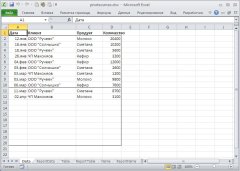

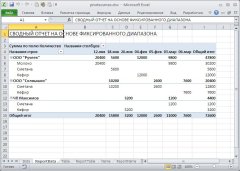
Az egyik megoldás, hogy a probléma az, hogy új sort a tartomány közepére -, míg az Excel helyesen oldja meg a kapcsolatot a pivot tábla adatforrást.
A gyakorlatban ez általában sokkal kényelmesebb és könnyebben előre meghatározni a maximálisan lehetséges körét forrássorokba Kimutatás hozzátéve tartalék elegendő a sorok számát. Attól függően, hogy a feladat, akkor adjunk hozzá, mint a 10, illetve 10.000 vonalak, furcsa módon, szinte nincs hatással a teljesítményre a Kimutatás. A fájl-változás példa Kimutatás adatforrás ReportData következőképpen:
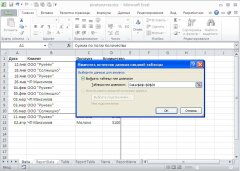
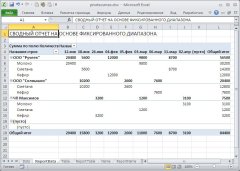
Ez a módszer igen alkalmas, ha biztos abban, hogy a kínálat üres sorok minden esetben tartalmazzák a lehetséges új adatmennyiség. Gyakran ez nem garantálható, különösen, ha a fájl célja a hosszú távú használatra, valamint több felhasználó dolgozik vele.
Hozzon létre egy állomány üres sorok az adatforrás is régi Kimutatások xls formátumban. Itt azonban van egy kis hiba a felületet: Ha az oszlop tárolja azt a dátumot és az alapvető adatokat tartalmaz NULL értékeket összefoglaló jelentést nem teszi lehetővé, hogy alkalmazni kell ezen a területen, a standard-csoport évek óta, negyedek, hónap, stb Új PivotTables xlsx formátumot nem rendelkezik ezzel a hátránya.
"Smart Chart"
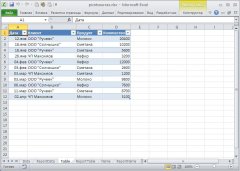
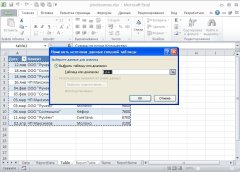
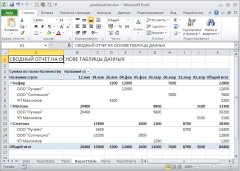
Dynamic nevű tartomány
«Advanced» Excel felhasználók tudják, hogyan kell használni elnevezett tartományok munkalap. Ezekkel nevek hivatkozás helyébe a képlet, vagy adja meg a adatforrások. Hagyományos elnevezett tartományok - ez csak egy csere a hosszú linkeket a koordinátáit a munkalapot a rövid nevet. Azaz, például az Adatok munkalapon, akkor válassza ki a területet A1: D12, adja meg a nevét, és adja meg azt az adatforrás ReportData Kimutatás.
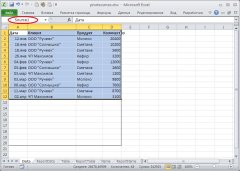
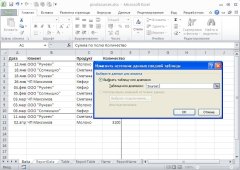
Az eredmény az lesz pontosan ugyanaz, mint amikor egy rögzített referencia tartományban. Ie A probléma azzal a kiegészítéssel, új vonalak egyszerű névvel ellátott tartomány nem oldja meg.
Egy példa az ilyen használat nevében képlet lap neve és REPORTNAME.
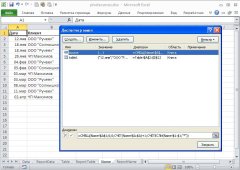
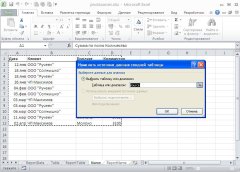
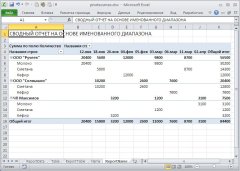
neve forrás képlet a következő:
COUNT () és COUNTIF () kiszámításához használt értékek közötti tartományban, COUNT () használják a numerikus sejtek COUNTIF () - a szöveget. A képlet számított száma nem üres húrok a dátum mező típusát (A oszlop) és az oszlopok száma a fejléc területek (1. sor). Az oszlopok száma adunk az egység, mint a skála tartalmazza a fejléc sor. Kapott OFFSET () függvény egy négyszögletes sáv relatív elmozdulás a munkalap bal felső sarokban (Name! $ A $ 1). Ha a mezők száma a bemeneti adatok nem változik, hanem az utolsó paraméter a funkció a legjobb, ha kifejezetten meghatározza ezt a számot:
Azáltal, hogy egy pár sort az asztal tele a nyers adatok, biztos lehet benne, hogy az összefoglaló táblázat sikeresen kezeli őket (nyomja meg a „Frissítés” gomb).
Dynamic nevű tartomány tekinthető a leginkább univerzális módon meghatározni a forrását a Kimutatás, mert nem igényel speciális ( „smart table”), és akkor is működik, a régi xls formátumban. Ebben a példában van egy követelmény azonosítására jelenlétében egy nem-üres mező a forrás tartományban. Sőt, azt is lehet megkerülni a további számítások (például úgy, hogy COUNTBLANK () függvény), a lényeg, hogy már találtak meg a végén a kitöltött sáv.